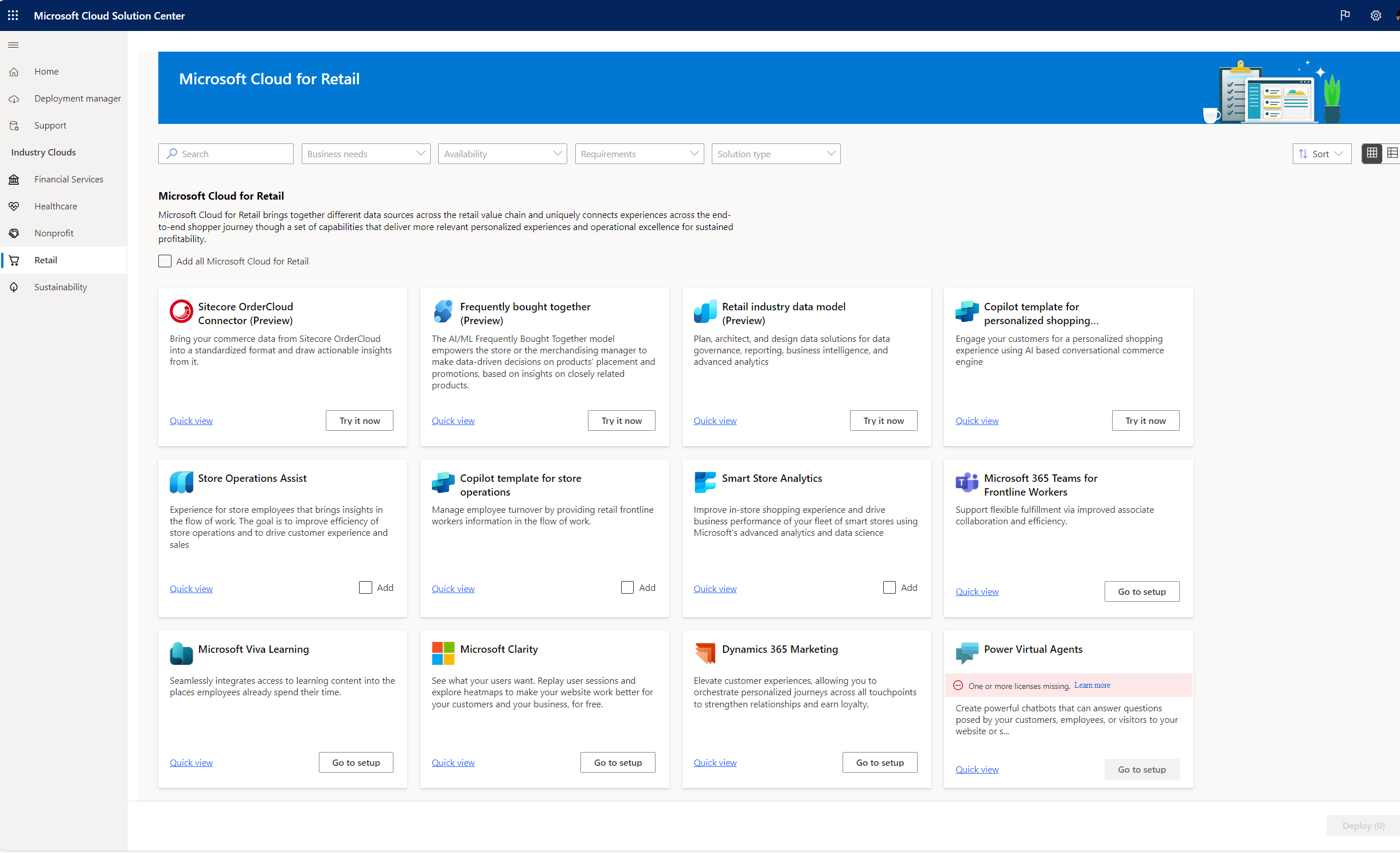Store Operations implementeren
U kunt een of meer van de volgende Store Operations-oplossingen implementeren in uw omgeving:
- Store Operations-beheer
- Mobiele Store Operations
- Store Operations Teams
Vereisten
De vereisten voor het implementeren van Store Operations-oplossingen zijn:
- U moet licenties hebben voor Microsoft Power Platform.
- U moet een Microsoft Power Platform- of tenantbeheerder zijn om de Store Operations-oplossingen te kunnen implementeren.
- Als u de omgeving met een database wilt maken, hebt u 1 GB beschikbare databasecapaciteit nodig.
- U moet Power BI-werkruimtemachtigingen verifiëren (optioneel).
- U hebt Microsoft 365-licenties nodig voor uw eerstelijnswerkers.
- U hebt een Power BI Pro- of Premium-licentie nodig om het dashboard Detailhandelinzichten in te stellen (optioneel).
- Om Mobiele Store Operations te kunnen uitvoeren, hebt u apparaten met 4 GB RAM of meer nodig.
Afhankelijkheden van oplossing configureren
De Store Operations-oplossing heeft een aantal afhankelijkheden die moeten worden geïnstalleerd en geconfigureerd voordat de oplossing kan worden geïmplementeerd.
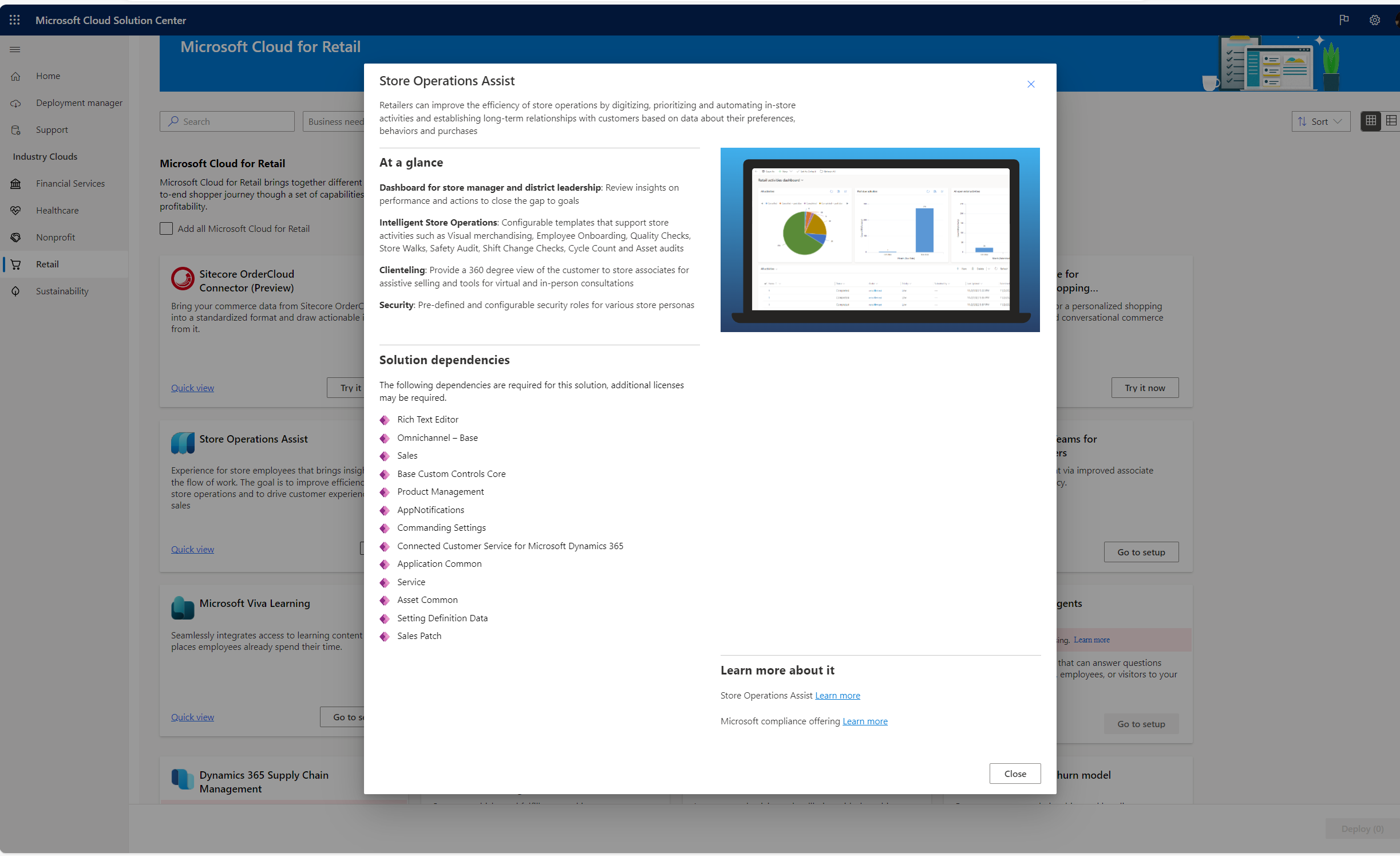
Een nieuwe Power Platform-omgeving maken
- Meld u aan bij het Power Platform-beheercentrum met uw referenties als algemeen beheerder.
U moet een Dataverse-gegevensopslag inschakelen. Schakel het tabblad in zoals weergegeven in de afbeelding en schakel een nieuwe Dataverse-gegevensopslag in.
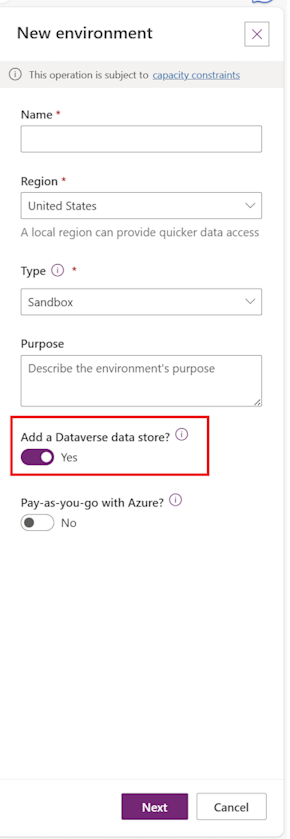
U moet Dynamics 365-apps inschakelen. Schakel het tabblad in zoals weergegeven in de afbeelding en schakel Dynamics 365-apps in.
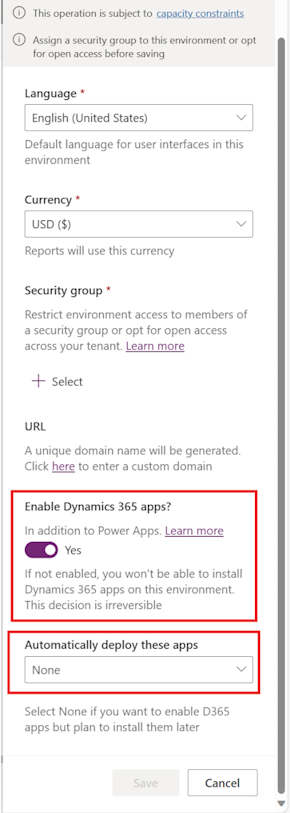
Let op
Zorg ervoor dat u tijdens het maken van een omgeving naar Ja overschakelt in het veld Dynamics 365-apps inschakelen. Als u dit niet doet tijdens het inrichten van de database, kunt u deze instelling later niet meer wijzigen. Hierdoor kunt u de Store Operations-oplossing niet installeren in deze omgeving en mislukt de installatie van de oplossing tijdens de afhankelijkheidsvalidatie.
In deze stapsgewijze zelfstudievideo begeleiden wij u door het proces van het instellen van uw omgeving in Dynamics 365. Een cruciale stap die veel gebruikers missen, is het inschakelen van Dynamics 365-apps tijdens het inrichten van de database. Als u dit over het hoofd ziet, kan dit later tot problemen leiden, bijvoorbeeld dat de Store Operations-oplossing niet kan worden geïnstalleerd en het valideren van afhankelijkheden tijdens de installatie van de oplossing mislukt. Kijk goed hoe we deze cruciale stap benadrukken en laten zien hoe u deze veel voorkomende fout kunt voorkomen.
Zie Een omgeving met een database maken voor meer verwijzingen.
Ondersteunde platforms voor het uitvoeren van Mobiele Store Operations
| Platform | Besturingssysteemversie | Opslag |
|---|---|---|
| iOS op mobiele apparaten en tablets | iOS (13 of hoger) | 8 GB (gratis) |
| Android op mobiele apparaten en tablets | Android (10 of hoger) | 8 GB (gratis) met 4 GB RAM |
Notitie
Nieuwe belangrijke versies van iOS en Android worden elk jaar uitgebracht. Als u de oudste eerder ondersteunde versie gebruikt, hebt u 60 dagen de tijd om uw apparaat bij te werken naar ten minste de nieuwe, minimaal ondersteunde versie om met Mobiele Store Operations te kunnen blijven werken.
Belangrijk
Het aanpassen van Mobiele Store Operations, bijvoorbeeld door aangepaste besturingselementen toe te voegen en offline JavaScripts te gebruiken, kan extra eisen stellen aan het systeemgeheugen en de processor van het mobiele apparaat. Externe factoren zoals gelijktijdige toepassingen die op het apparaat worden uitgevoerd en internetsnelheid kunnen ook van invloed zijn op de algehele app-prestaties. Daarom is het van groot belang om goed op deze factoren te letten om ervoor te zorgen dat Mobiele Store Operations optimaal functioneert.
Ondersteunde browsers en apparaten voor het uitvoeren van Store Operations-beheer
| Browser | Ondersteunde versies |
|---|---|
| Google Chrome | Laatste drie grote releases |
| Microsoft Edge | Laatste drie grote releases |
| Mozilla Firefox | Laatste drie grote releases |
| Apple Safari | 13 en later |
| Apparaten | Besturingssysteemversie |
|---|---|
| iOS in tabletapparaten | iOS (13 of hoger) |
| Android in tabletapparaten | Android (10 of hoger) |
| Windows op pc's en tablets | Windows (10 of later) |
Store Operations-oplossingen implementeren
Microsoft Cloud for Retail bevat oplossingen die zijn gebaseerd op mogelijkheden binnen Microsoft Power Platform. Als u deze oplossingen wilt instellen en configureren, gebruikt u het Microsoft Cloud-oplossingencentrum.
Het oplossingencentrum begeleidt u bij en vereenvoudigt het implementatieproces. Het controleert licentievereisten en afhankelijkheden om ervoor te zorgen dat u alles hebt wat u nodig hebt voor uw implementatie. Voer de volgende stappen uit om het oplossingencentrum te gebruiken om Store Operations te implementeren:
Meld u aan bij het Microsoft Cloud-oplossingscentrum en meld u aan met uw systeembeheerdersreferenties.
Selecteer op de startpagina Alle oplossingen bekijken op de Microsoft Cloud for Retail-kaart om de oplossingen te bekijken en te implementeren of selecteer Retail onder Clouds voor sector in het linkerdeelvenster.
De oplossingenpagina van Microsoft Cloud for Retail bevat de lijst met alle beschikbare mogelijkheden en oplossingen.
Filter onder Zakelijke behoeften op Personeelsbeheer in de Retail om de oplossingen voor deze mogelijkheid te bekijken. Op deze pagina worden de oplossingen vermeld die deel uitmaken van de mogelijkheid Personeelbeheer in de retail.
Selecteer Toevoegen op de Store Operations-kaart en selecteer vervolgens Implementeren in de rechterbenedenhoek van het scherm om de oplossing te implementeren.
U ziet de pagina Oplossing instellen. U ziet de pagina met aanvullende onderdelen waar u onderdelen kunt toevoegen om de mogelijkheden van de oplossing uit te breiden. Selecteer Volgende.
U moet een Microsoft Power Platform-omgeving configureren.Gebruik het Power Platform dat u eerder hebt geconfigureerd. Selecteer Volgende.
Geef uw implementatie een naam zodat u deze gemakkelijk kunt vinden op de pagina Configuratiebeheer van het Oplossingencentrum. Lees de servicevoorwaarden en schakel het selectievakje in als u hiermee akkoord gaat. Selecteer Volgende.
Op de pagina Vereiste configuraties worden de afhankelijkheden van de oplossing vermeld. Op de pagina wordt aangegeven welke afhankelijke apps al zijn geïnstalleerd en geconfigureerd en welke u nog moet instellen.
- Voor elke afhankelijke app die u moet instellen, selecteert u Installeren of Configureren voor meer informatie over de instellingen.
- Als u de afhankelijke apps hebt ingesteld, keert u terug naar deze pagina in het Oplossingencentrum en selecteert u Afhankelijkheden opnieuw controleren om er zeker van te zijn dat u over alles beschikt wat u nodig hebt.
- Afhankelijk van de oplossingen die u implementeert, kunt u andere onderdelen opnemen, zoals voorbeeldinhoud.
- Als u klaar bent, selecteert u Implementeren.
Nadat u Implementeren hebt geselecteerd, wordt de implementatie gestart en op de achtergrond uitgevoerd. Op de pagina Oplossing implementeren wordt met de voortgangsstatus aangegeven dat onderdelen worden geïnstalleerd.
Afhankelijk van de oplossingen die u implementeert, kan het enige tijd duren voordat het proces is voltooid. U ontvangt een e-mail om u te laten weten wanneer de implementatie is voltooid.
Nadat de implementatie met succes is voltooid, ziet u koppelingen op de pagina Success om uw oplossingen te starten.
Er zijn enkele extra stappen nodig om het instellen van uw oplossing te voltooien. Zie Store Operations instellen voor meer informatie.
Het dashboard Detailhandelinzichten implementeren (optioneel)
Detailhandelinzichten is een Power BI-dashboard dat een rijk en compleet overzicht van de winkelactiviteiten biedt aan een winkel- of districtsmanager. Deze weergave toont momenteel de gegevens van taken en biedt managers een holistisch beeld van het maken en uitvoeren van deze taken.
Het dashboard Detailhandelinzichten, dat mogelijk is gemaakt door Power BI, implementeren en instellen:
Meld u aan bij het Microsoft Cloud-oplossingscentrum en meld u aan met uw systeembeheerdersreferenties.
Het RetailConnectAdvancedAnalytics-pakket implementeren. Nadat de implementatie is voltooid, wordt er een beheerde werkruimte voor de omgeving gemaakt.
Ga naar app.powerbi.com en meld u aan met dezelfde referenties.
Selecteer Werkruimten.
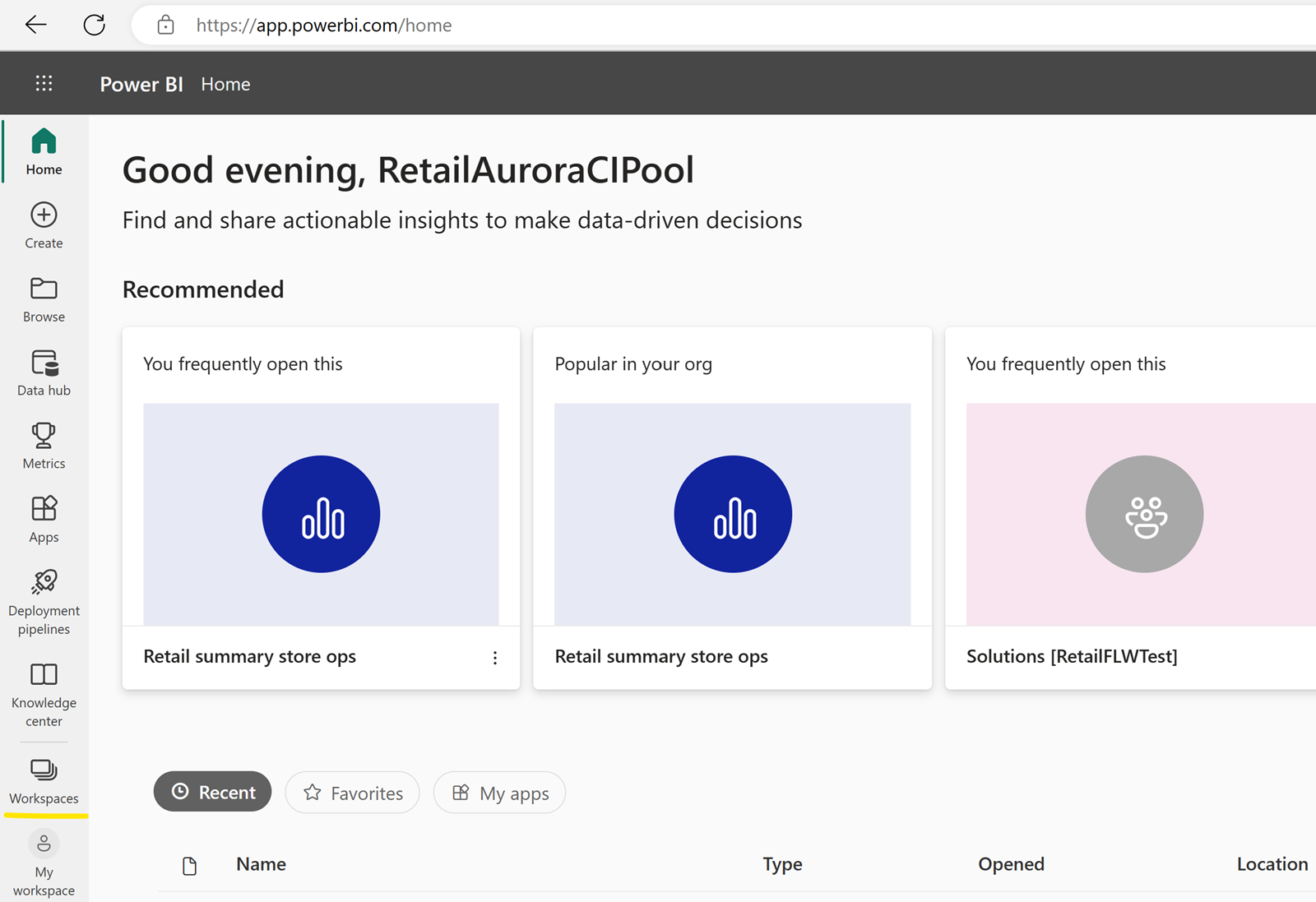
Selecteer Solutions[env name], de beheerde werkruimte die tijdens de implementatie is gemaakt. De gegevensset en nu het Power BI-rapport zijn beschikbaar in de geselecteerde beheerde werkruimte.
Het maken van een nieuwe Power BI-werkruimte voor Geavanceerde analyse inschakelen (optioneel)
Meld u aan bij het Power Platform-beheercentrum en navigeer naar Beheerportal.
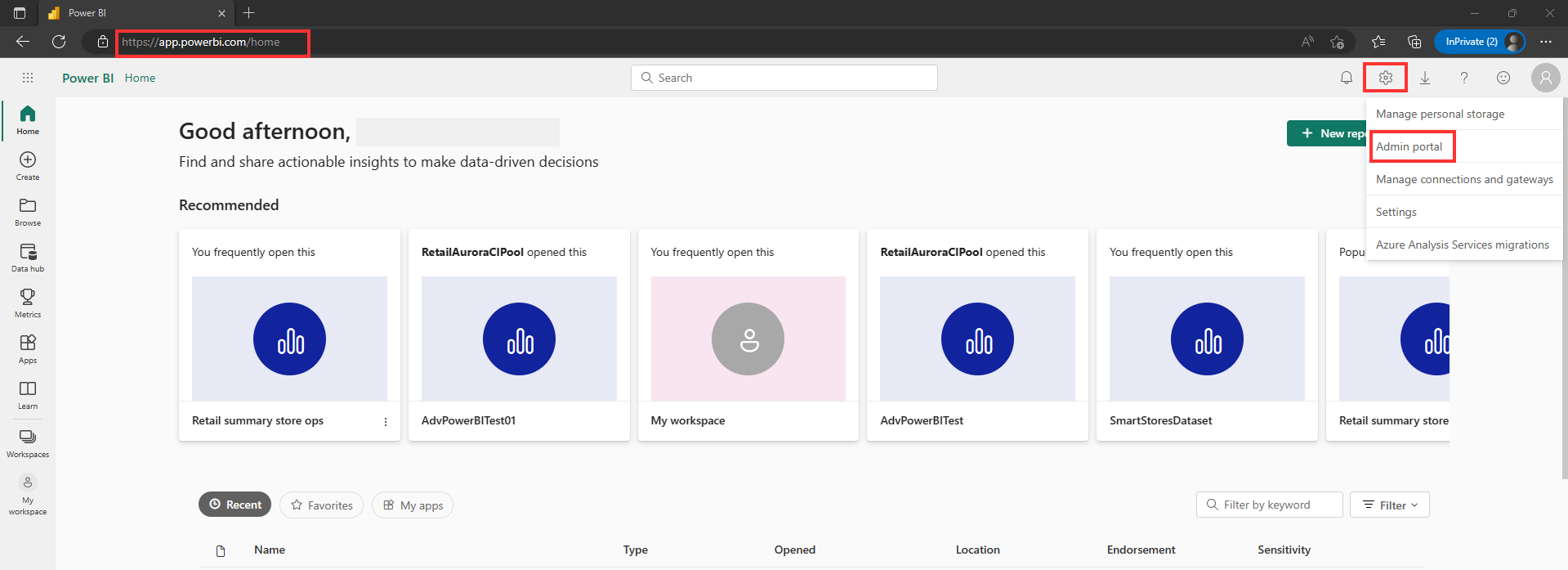
Navigeer naar Tenantinstellingen > Werkruimte-instellingen. Vouw Werkruimten maken (nieuwe werkruimte-ervaring) uit. Controleer of het is ingeschakeld. Zo niet, schakel dan om deze instelling in te schakelen.
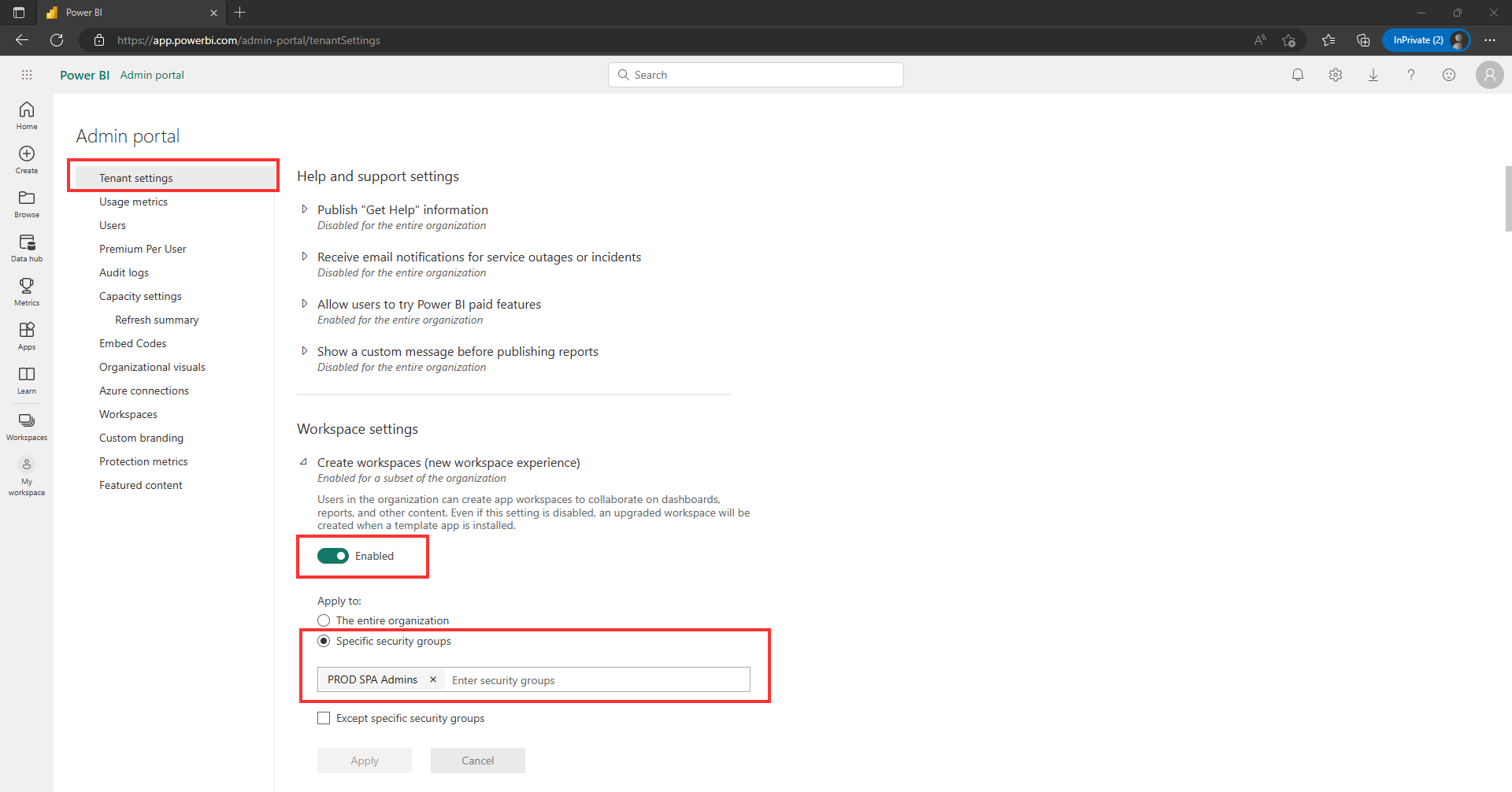
Controleer of het is ingesteld als Toepassen op: de gehele organisatie. Als de instelling Specifieke beveiligingsgroepen is, zorg er dan voor dat uw gebruikers of teams deel uitmaken van de vermelde beveiligingsgroep(en).
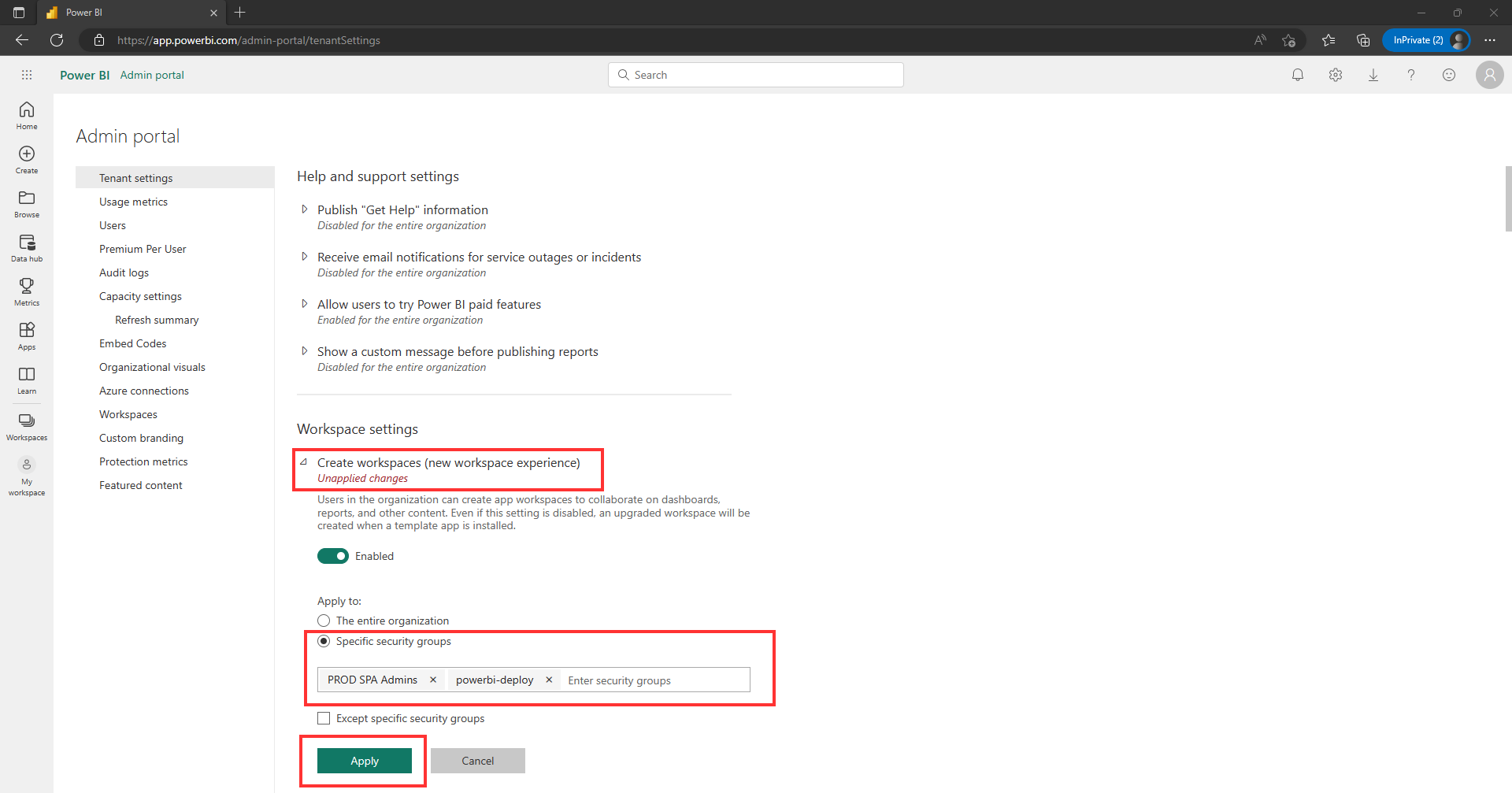
Zie voor meer informatie Leden of eigenaars van een groep toevoegen. U kunt ook uw eigen beveiligingsgroep maken met uw gebruiker of team en deze toevoegen aan de lijst met specifieke beveiligingsgroepen. Zie Beveiligingsgroepen maken voor meer informatie.
Selecteer Toepassen. Gewoonlijk duurt het ongeveer 2 uur voordat alle wijzigingen zijn doorgevoerd, maar in uitzonderlijke gevallen kan dit tot 24 uur duren.